WinXP移动硬盘格式化恢复办法 WinXP系统硬盘格式化恢复软件运用图文详细教程
来源:Ghost系统之家浏览:时间:2022-04-26 12:58:48
Windows XP是美国微软公司研发的基于X86、X64架构的PC和平板电脑使用的操作系统,于2001年8月24日发布RTM版本,并于2001年10月25日开始零售。其名字中“XP”的意思来自英文中的“体验(Experience)”。该系统是继Windows 2000及Windows ME之后的下一代Windows操作系统,也是微软首个面向消费者且使用Windows NT5.1架构的操作系统。
最近有WinXP系统用户反映,不小心把硬盘给格式化了,里面有很多重要文件都没了,不知道该怎么办?下面,小面就向大家介绍一款硬盘格式化恢复软件来恢复不小心给格式化的文件。
步骤
1.首先下载FinalData,下载后直接安装。



2.安装完后,从桌面打开FINALDATA。

3.点击文件,打开。

4.选择要恢复的区,点击确定。
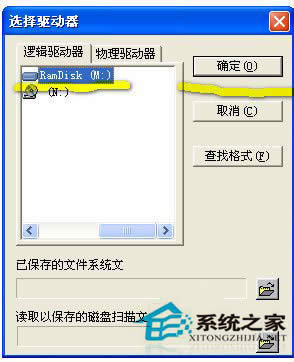
5.点击确定继续,软件开始扫描丢失的区,这根据你硬盘的大小及你文件的多少来,硬盘大的扫描时间很长,一定要有耐心。
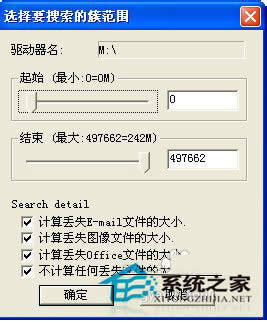

6.看到文件已经恢复出来了,而且文件恢复的非常完整,很全。



7.选中文件右击可以点击恢复,其中可以按住SHIFT多选。

8.点恢复后,在弹出的窗口中我们选择好你将要存放的盘和文件夹,如果提前没准备好文件夹,就新建一个。记住千万不要将恢复的文件存放到你要恢复的盘上。而且你将要存放的盘一定要放得下你恢复的文件。


9.点击保存后开始恢复,在F盘可以看到文件都恢复过来了。

以上就是小编向大家介绍的FinalData硬盘格式化恢复软件的使用教程,如果使用FinalData还不能恢复文件的话,也可以选择EasyRecovery来试一下。
WindowsXP服役时间长达13年,产生的经济价值也较高。2014年4月8日,微软终止对该系统的技术支持,但在此之后仍在一些重大计算机安全事件中对该系统发布了补丁。
推荐系统
番茄花园 Windows 10 极速企业版 版本1903 2022年7月(32位) ISO镜像快速下载
语言:中文版系统大小:3.98GB系统类型:Win10新萝卜家园电脑城专用系统 Windows10 x86 企业版 版本1507 2022年7月(32位) ISO镜像高速下载
语言:中文版系统大小:3.98GB系统类型:Win10笔记本&台式机专用系统 Windows10 企业版 版本1903 2022年7月(32位) ISO镜像快速下载
语言:中文版系统大小:3.98GB系统类型:Win10笔记本&台式机专用系统 Windows10 企业版 版本1903 2022年7月(64位) 提供下载
语言:中文版系统大小:3.98GB系统类型:Win10雨林木风 Windows10 x64 企业装机版 版本1903 2022年7月(64位) ISO镜像高速下载
语言:中文版系统大小:3.98GB系统类型:Win10深度技术 Windows 10 x64 企业版 电脑城装机版 版本1903 2022年7月(64位) 高速下载
语言:中文版系统大小:3.98GB系统类型:Win10电脑公司 装机专用系统Windows10 x64 企业版2022年7月(64位) ISO镜像高速下载
语言:中文版系统大小:3.98GB系统类型:Win10新雨林木风 Windows10 x86 企业装机版2022年7月(32位) ISO镜像高速下载
语言:中文版系统大小:3.15GB系统类型:Win10
热门系统
- 1华硕笔记本&台式机专用系统 GhostWin7 32位正式旗舰版2018年8月(32位)ISO镜像下载
- 2雨林木风 Ghost Win7 SP1 装机版 2020年4月(32位) 提供下载
- 3深度技术 Windows 10 x86 企业版 电脑城装机版2018年10月(32位) ISO镜像免费下载
- 4电脑公司 装机专用系统Windows10 x86喜迎国庆 企业版2020年10月(32位) ISO镜像快速下载
- 5深度技术 Windows 10 x86 企业版 六一节 电脑城装机版 版本1903 2022年6月(32位) ISO镜像免费下载
- 6深度技术 Windows 10 x64 企业版 电脑城装机版2021年1月(64位) 高速下载
- 7新萝卜家园电脑城专用系统 Windows10 x64 企业版2019年10月(64位) ISO镜像免费下载
- 8新萝卜家园 GhostWin7 SP1 最新电脑城极速装机版2018年8月(32位)ISO镜像下载
- 9电脑公司Ghost Win8.1 x32 精选纯净版2022年5月(免激活) ISO镜像高速下载
- 10新萝卜家园Ghost Win8.1 X32 最新纯净版2018年05(自动激活) ISO镜像免费下载
热门文章
常用系统
- 1深度技术 Ghost Win7 x64 Sp1 电脑城纯净版2022年1月(64位) ISO镜像高速下载
- 2电脑公司 装机专用系统Windows10 x64 企业版2021年1月(64位) ISO镜像高速下载
- 3深度技术 GHOSTXPSP3 新春特别 电脑城极速装机版 2020年2月 ISO镜像高速下载
- 4笔记本系统Ghost Win8.1 (32位) 极速纯净版2022年5月(免激活) ISO镜像高速下载
- 5雨林木风Ghost Win8.1 (X64) 极速纯净版2022年6月免激活) ISO镜像高速下载
- 6新雨林木风 Windows10 x86 企业装机版2020年11月(32位) ISO镜像高速下载
- 7深度技术Ghost Win7 Sp1 电脑城万能装机版2021年3月(32位) ISO高速下载
- 8番茄花园 Windows 10 极速企业版 版本1903 2022年5月(32位) ISO镜像快速下载
- 9笔记本&台式机专用系统 Windows10 企业版 版本1903 2022年5月(32位) ISO镜像快速下载
- 10雨林木风 Windows10 x64 企业装机版2020年1月(64位) ISO镜像高速下载





















